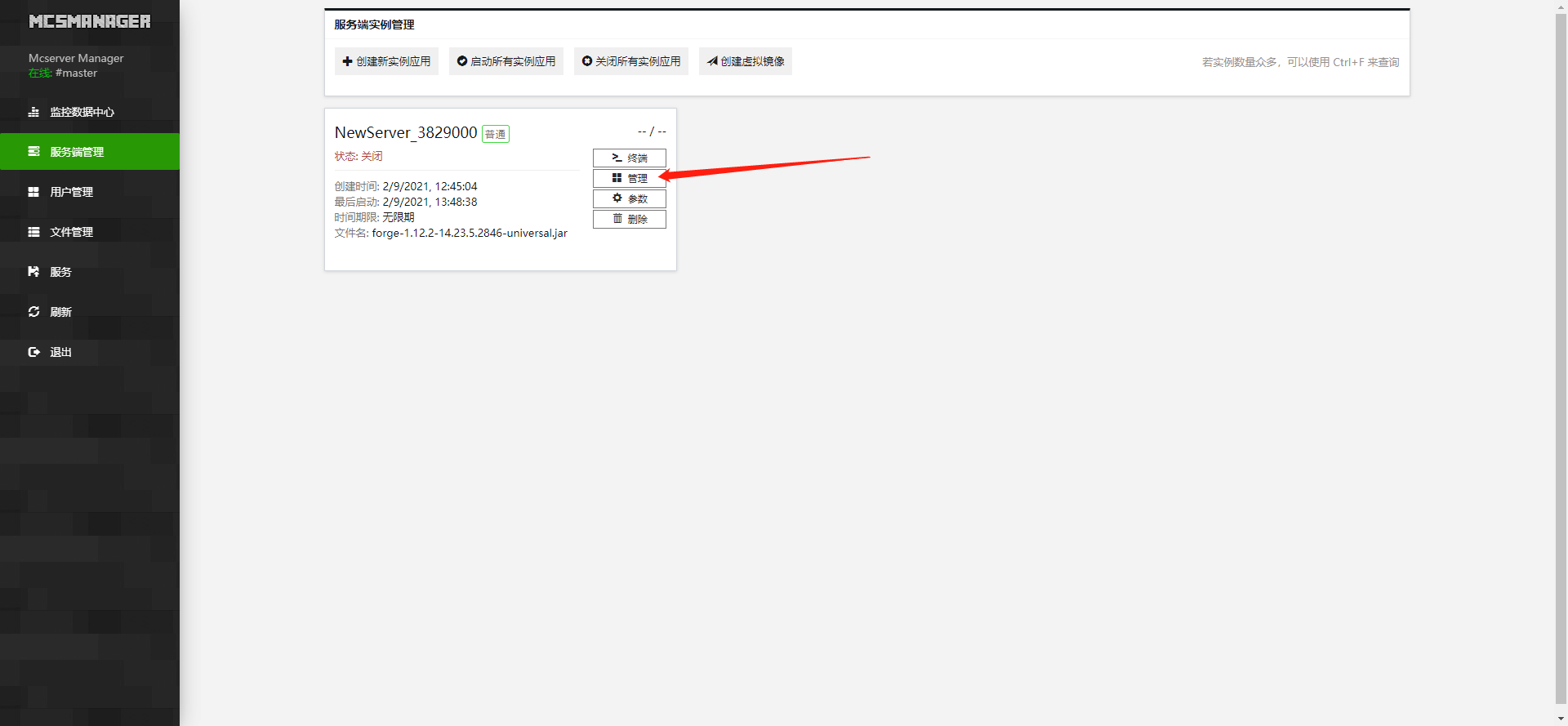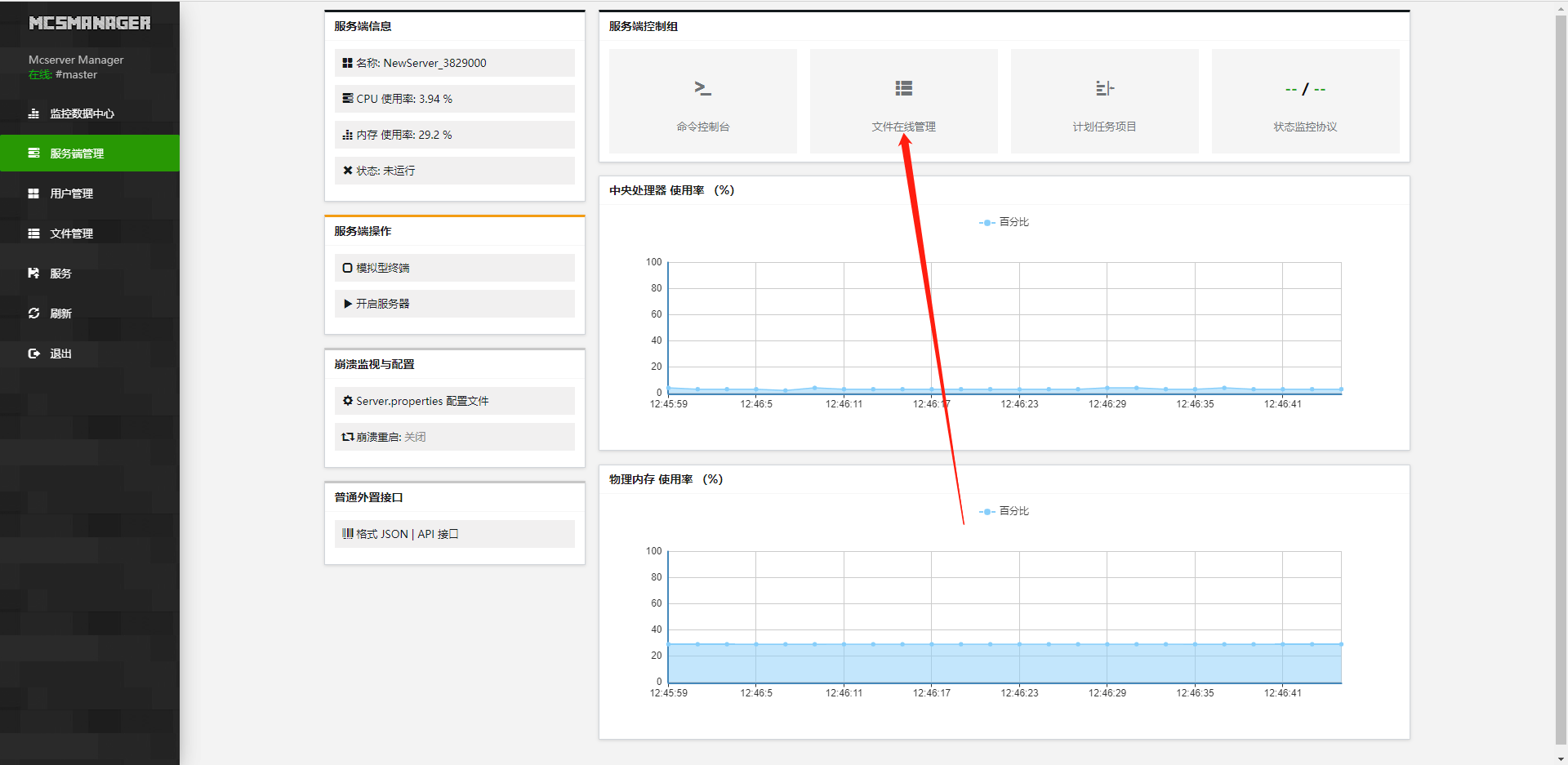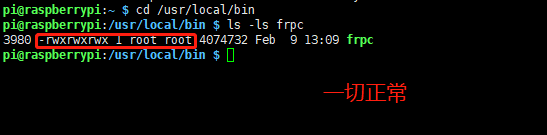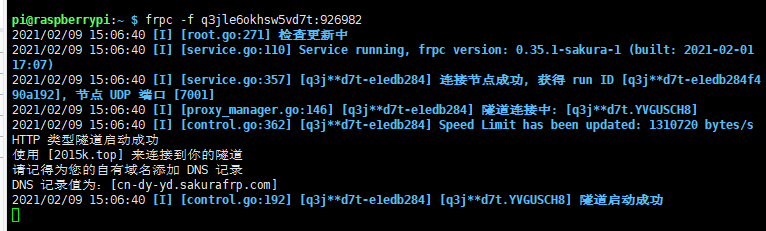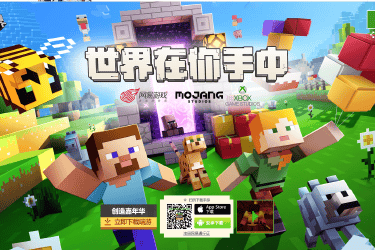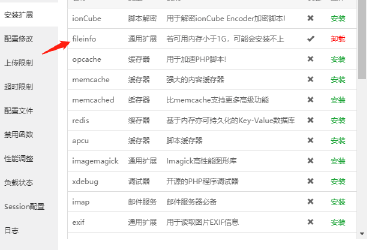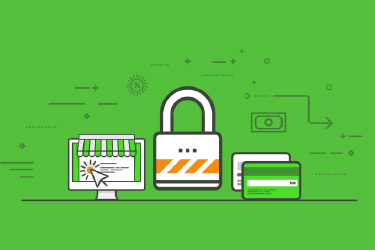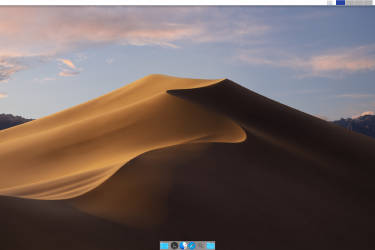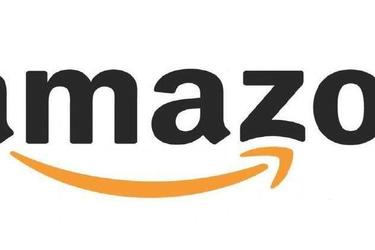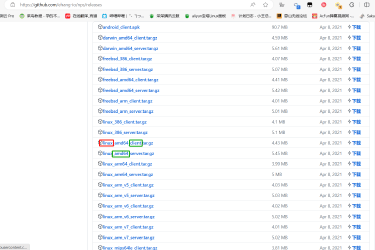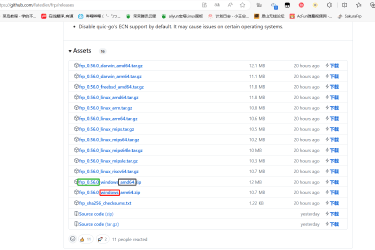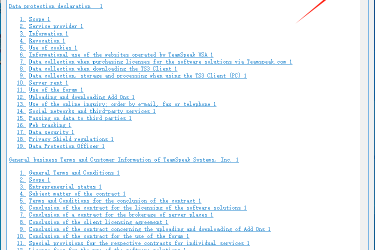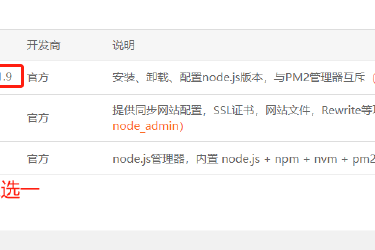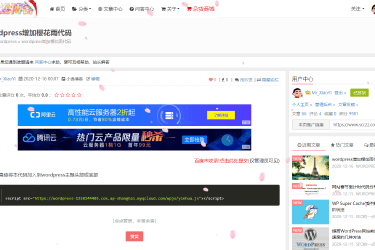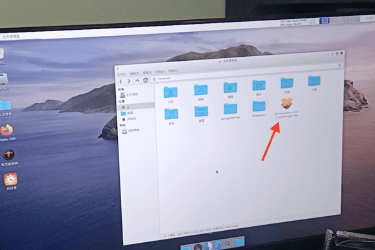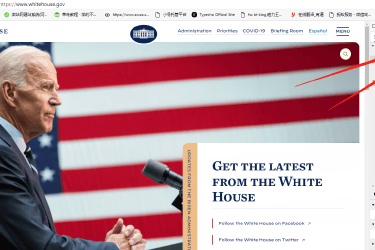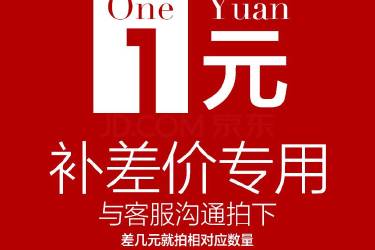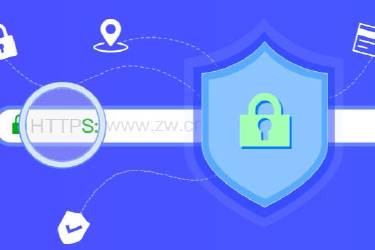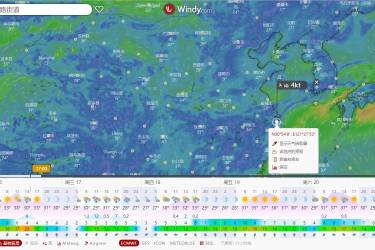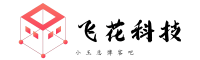简介
MCSManager是一款轻量级的 Minecraft Server 控制面板 ,操作简单,并且拥有多用户系统。这里介绍如何在树莓派或者linux服务器部署它
建议使用带有独立IP的服务器进行安装,当然你也可以选择自己的电脑安装,但是需要进行端口映射 端口映射就需要你百度一下了
Minecraft Server 控制面板官方github主页
安装
如果你是小白请一切操作都在root权限之下运行
sudo -s #切换root权限Windows系统版本
windows版本可以使用官方提供的一键打包环境使用http://mcsm.suwings.top/,java环境还是需要你手动安装一下,自行百度即可,注意下载64为的java
下载完成直接双击 运行.bat 或 Start.bat 文件即可。
Linux系统版本
一行命令快速安装(适用于 Ubuntu/Centos/Debian/Archlinux)
wget -qO- https://gitee.com/Suwingser/MCSManager-installer/raw/master/install.sh | bash
#上面的指令安装完成之后输入 ~/start 选择启动方式
手动安装
适用于一键安装无效的用户,或者无法使用的用户,比如树莓派玩家。
java环境部署
# 下载JDK安装包,也可以自己去官网下载(若没有 wget,请安装它 sudo apt install wget)
sudo wget https://img.zeruns.tech/down/jdk-8u261-linux-arm32-vfp-hflt.tar.gz
# 若64位系统请用 sudo wget https://img.zeruns.tech/down/jdk-8u261-linux-arm64-vfp-hflt.tar.gz
# 创建安装目录
sudo mkdir /usr/local/java/
# 解压当前目录下的JDK压缩文件
sudo tar -zxvf jdk-8u261-linux-arm32-vfp-hflt.tar.gz -C /usr/local/java/
# 若64位系统请用 sudo tar -zxvf jdk-8u261-linux-arm64-vfp-hflt.tar.gz -C /usr/local/java/
# 设置环境变量(安装 nano 输入 sudo apt install nano)
sudo nano /etc/profile
# 在末尾添加对应变量
滚动光标到末尾,输入这几串内容后 按 保存
然后按下 退出
export JAVA_HOME=/usr/local/java/jdk1.8.0_261
export JRE_HOME=${JAVA_HOME}/jre
export CLASSPATH=.:${JAVA_HOME}/lib:${JRE_HOME}/lib
export PATH=${JAVA_HOME}/bin:$PATH
# 应用修改后的环境变量
source /etc/profile
# 软链接程序到环境变量中
sudo ln -s /usr/local/java/jdk1.8.0_261/bin/java /usr/bin/java
# 测试是否安装正常,显示 java version "1.8.0_261" 则为正常
sudo java -version
安装MCSManager(控制面板)
# 切换到安装目录,没有此目录请执行 mkdir /opt/
cd /opt/
# 下载运行环境
sudo wget https://npm.taobao.org/mirrors/node/v12.16.1/node-v12.16.1-linux-armv7l.tar.gz
# 64位系统请用 sudo wget https://npm.taobao.org/mirrors/node/v12.16.1/node-v12.16.1-linux-arm64.tar.gz
# 解压文件
sudo tar -zxvf node-v12.16.1-linux-armv7l.tar.gz
# 64位系统请用 sudo tar -zxvf node-v12.16.1-linux-arm64.tar.gz
# 链接程序到环境变量中
ln -s /opt/node-v12.16.1-linux-armv7l/bin/node /usr/bin/node
# 64位系统请用 ln -s /opt/node-v12.16.1-linux-arm64/bin/node /usr/bin/node
ln -s /opt/node-v12.16.1-linux-armv7l/bin/npm /usr/bin/npm
# 64位系统请用 ln -s /opt/node-v12.16.1-linux-arm64/bin/npm /usr/bin/npm
# 克隆仓库(若没有 git,请安装它)
sudo git clone https://gitee.com/Suwingser/MCSManager.git
# 进入目录
cd MCSManager/
# 设置root用户密码
sudo passwd root
# 切换到root用户
su root
# 安装依赖库 如果慢使用 npm install --registry=https://registry.npm.taobao.org
npm install
# 启动面板
npm start
# 或 node app.js
安装完成启动之后,如果一切顺利你会看到类似于下面的对话框反馈
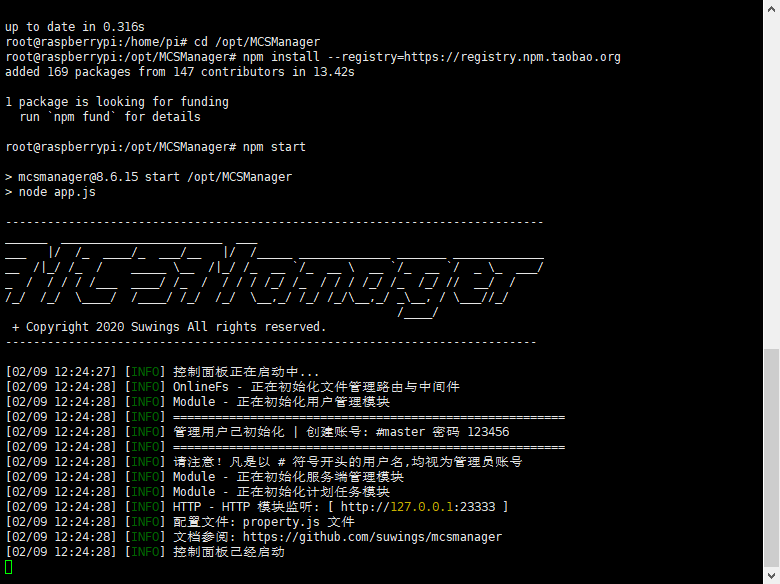
访问ip:23333 即可进行开服操作,具体操作MCSManager小白开服教学
默认账户:#master
默认密码:123456
测试可以正常访问登录之后就可以回到终端
设置后台运行 and 开机自启动
编辑文件sudo nano /lib/systemd/system/mcsm.service,输入以下内容,并保存它们
[Unit]
Description=MCSManager
[Service]
ExecStart=/usr/bin/node /opt/MCSManager/app.js
Restart=always
Environment=PATH=/usr/bin:/usr/local/bin:/usr/local/node/bin
Environment=NODE_ENV=production
WorkingDirectory=/opt/MCSManager/
[Install]
WantedBy=multi-user.target
执行下面的命令重载 Systemd 和 启用服务开机自启,这样服务就配置完成了
systemctl daemon-reload
systemctl enable mcsm
完成后,即可使用 systemctl 管理面板启动和关闭。
systemctl start mcsm #开启
systemctl stop mcsm #关闭
systemctl status mcsm #状态
创建MC服务端
下载forge服务端
这是我打包好的forge-1.12.2服务端,里面包含了运行环境
接着登陆管理面板,依次点击服务端管理,创建新实例应用,快速创建。
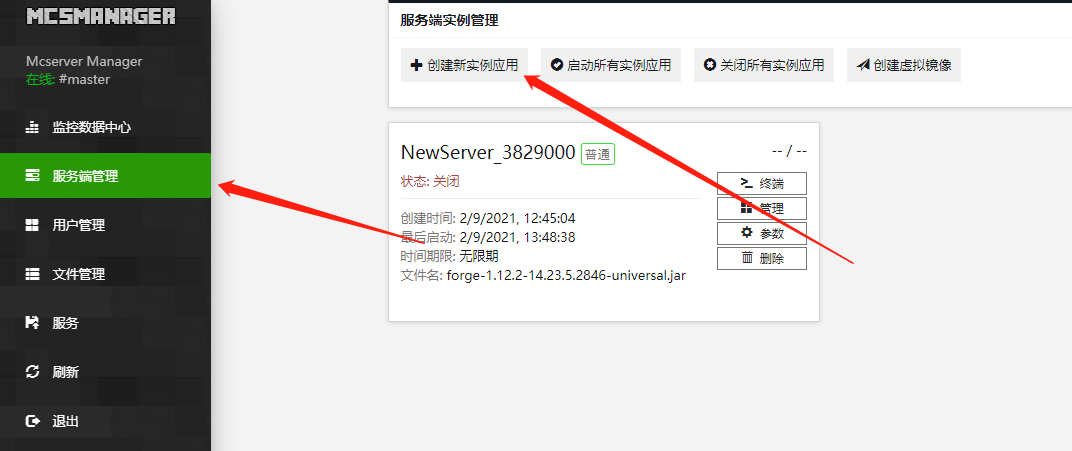
服务器名字自己设置,服务端文件名输入:forge-1.12.2-14.23.5.2846-universal.jar ,其他默认即可,然后点击创建服务器。
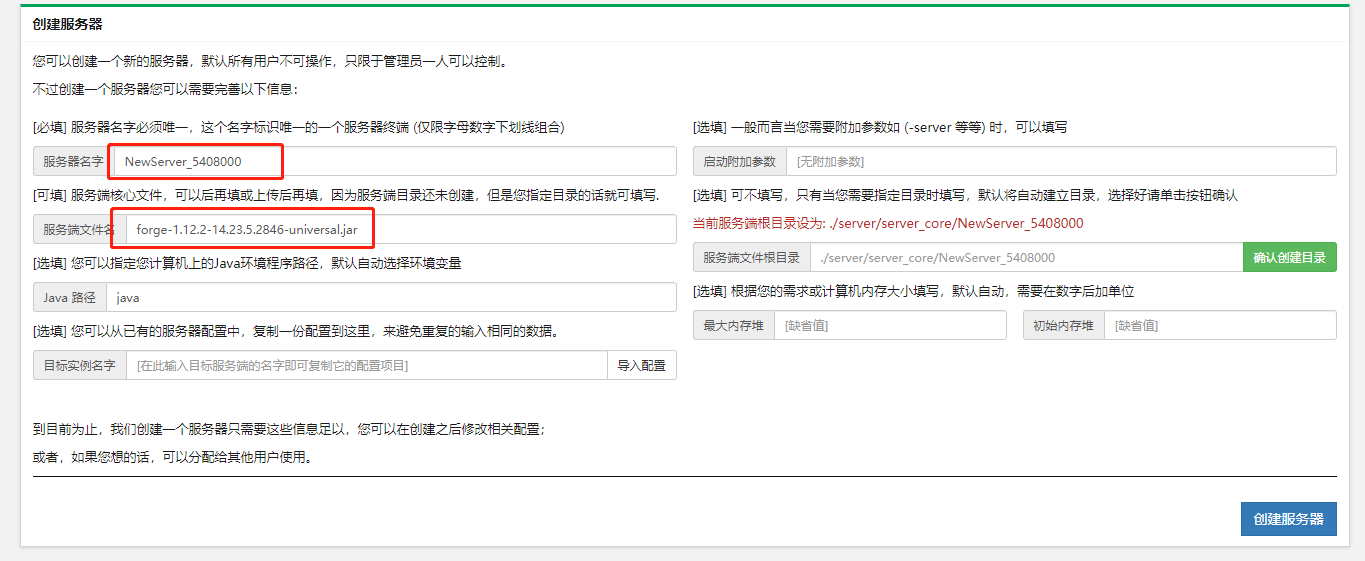
点击上传文件将刚刚下载的forge服务端的压缩包上传,然后解压ZIP
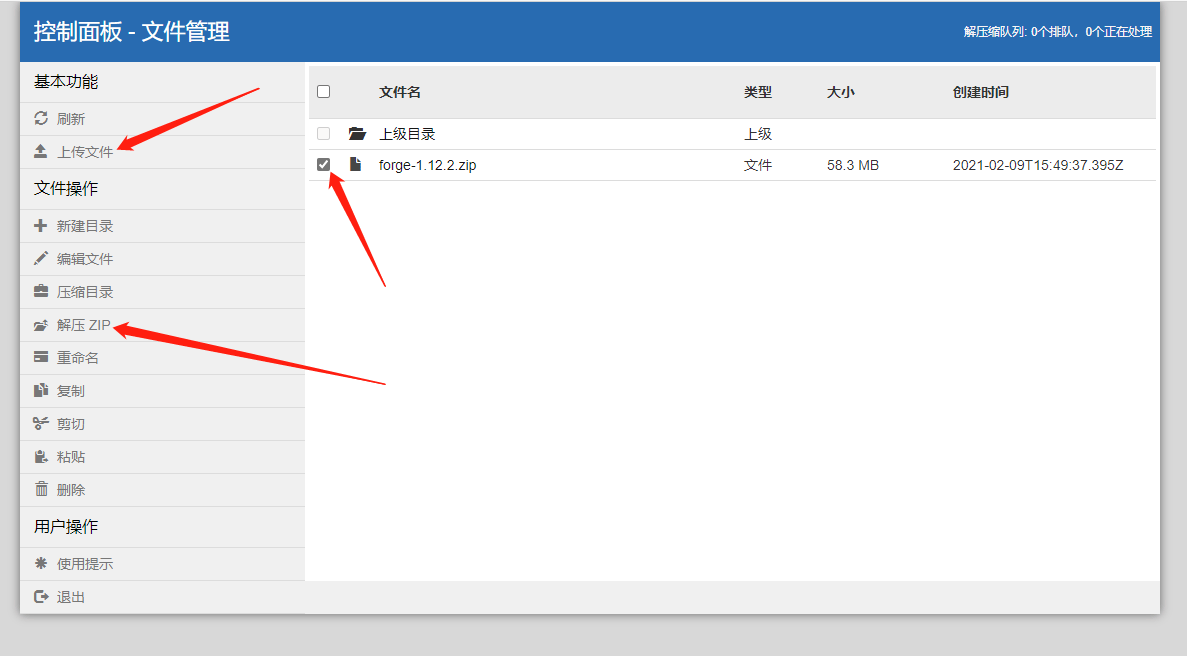
之后进入解压出来的目录,复制该目录下的所有文件,点击上级目录,点击粘贴
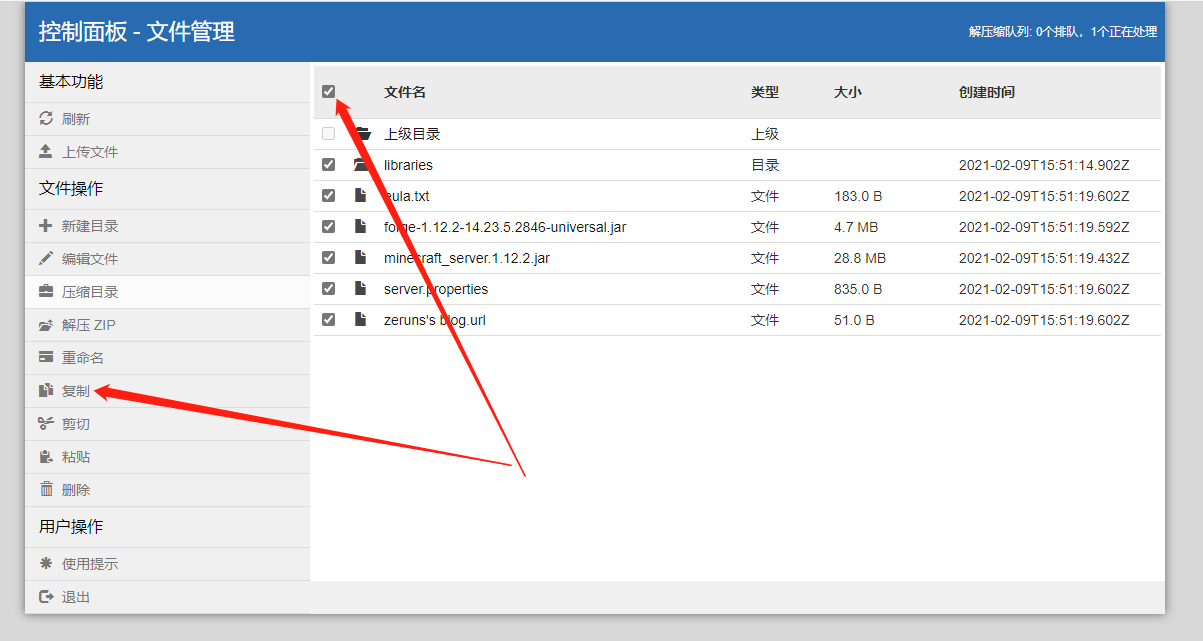
接着回到服务器管理,点击模拟型终端,点击开启,然后出来类似的反馈信息就表示服务器开启成功了,快进游戏试试吧!
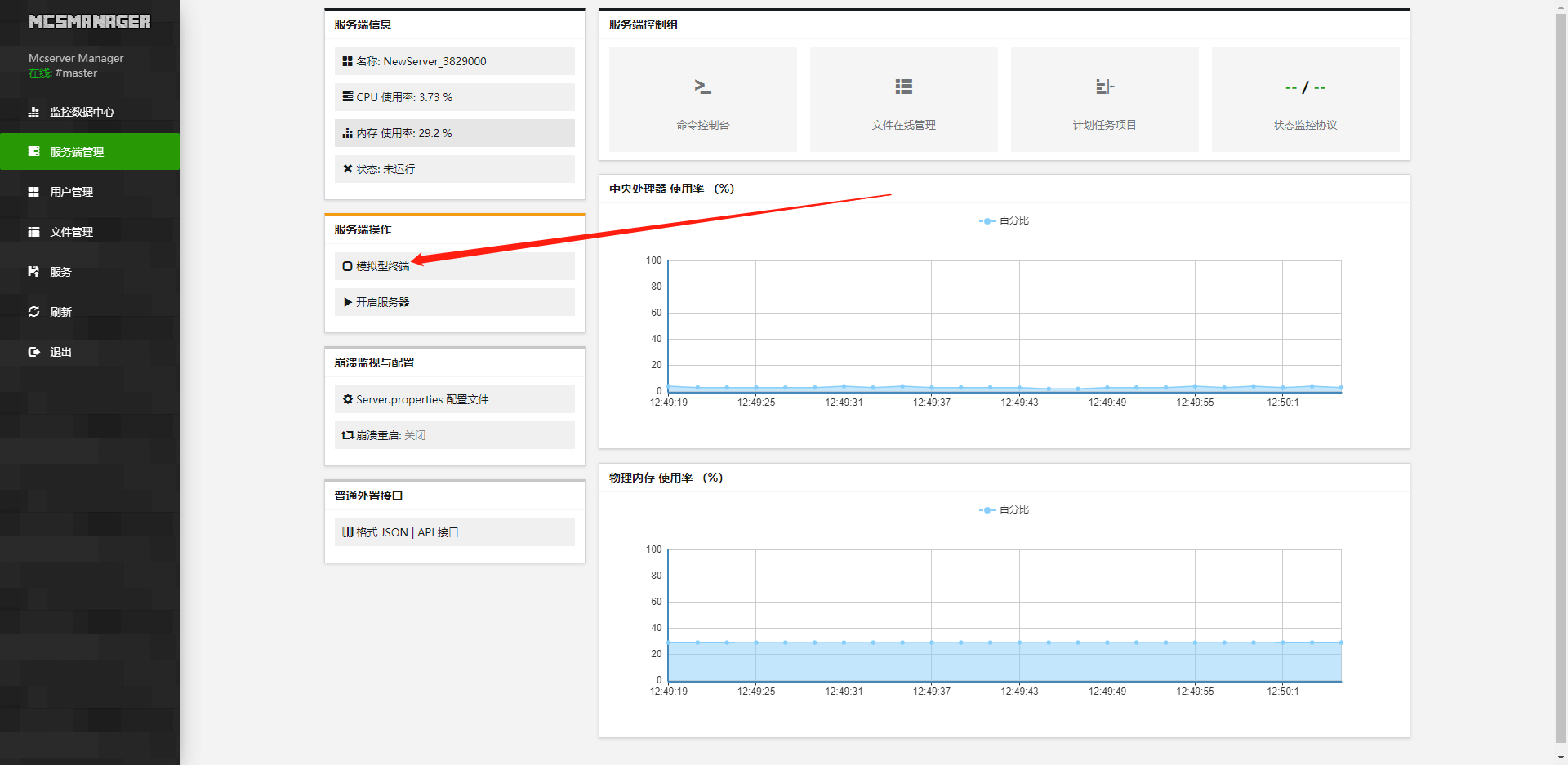
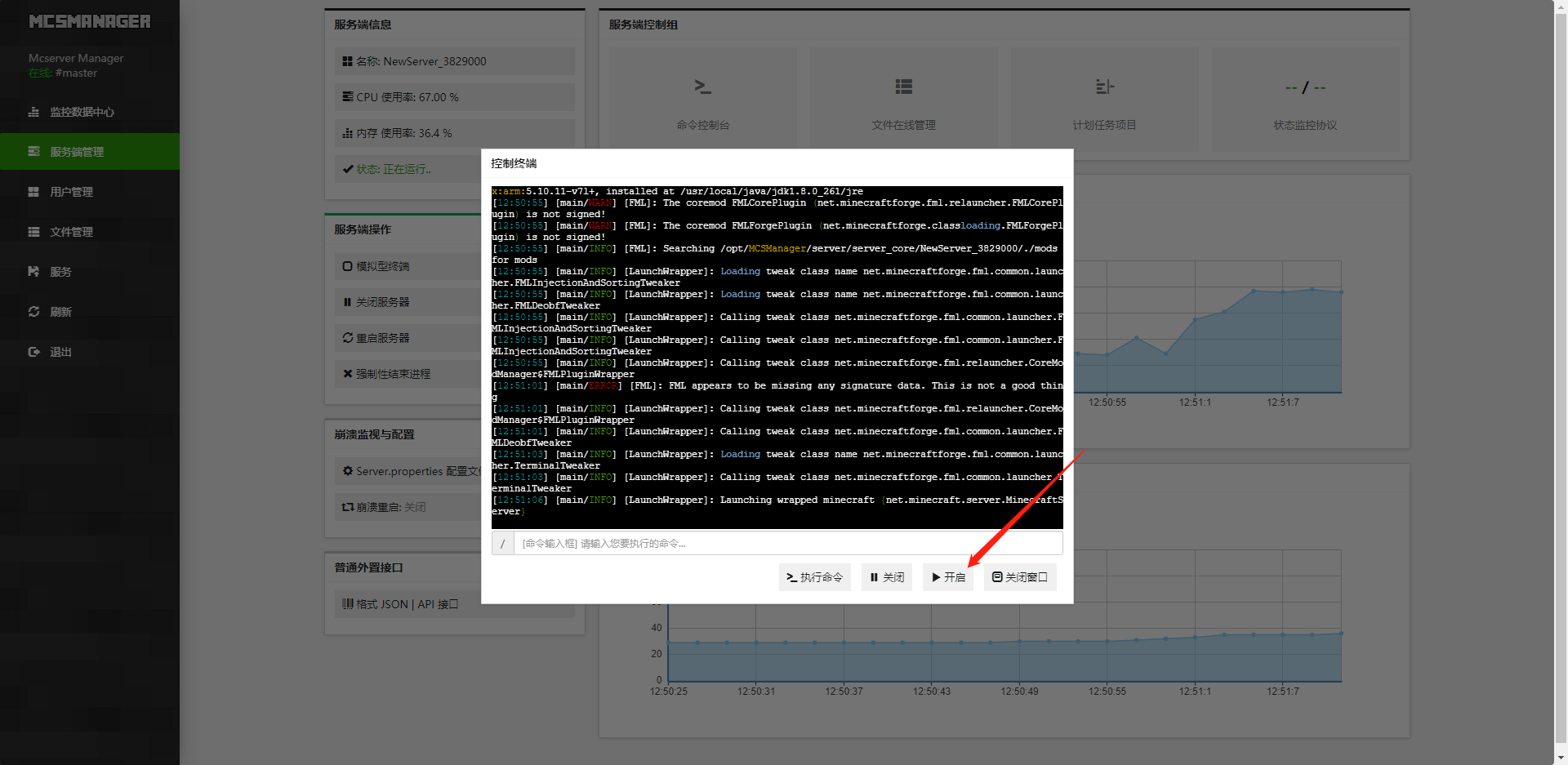
默认端口是25565,若需要修改就改server.properties配置文件(直接在管理面板进行即可)。
如果你修改了端口,在游戏连接的时候你需要加上端口再进行连接
内网穿透
web页端和游戏各有一个端口。本次演示使用web页端作为演示,另外附加游戏端口应部署教程。注意这并不是废话,请先阅读一遍,再根据情况选择使用。
确认系统架构
下载安装 frpc 前,请先确认您的 Linux 系统的架构. 执行下面的命令,根据输出结果就可以确定系统架构
$ uname -marm 的输出结果:arm, armv7l
arm64 的输出结果:aarch64, armv8l
安装 frpc
使用下面的命令进入 /usr/local/bin 目录并下载文件
$ cd /usr/local/bin
# curl -Lo frpc 您刚才复制的下载地址
$ chmod 755 frpc
$ ls -ls frpc
后台设置
穿透节点随意选就好,看你心情。
隧道类型: TCP隧道
本地端口:本地服务的监听端口,简单来说就是你树莓派要开放到外网的端口。本次填23333
远程端口:访客连接时使用的外部端口,简单来说就是用户在访问的时候所使用的端口。
本步骤原理解析:本次填写80(本该选择http隧道,因为80就是http端口)因为樱花frp的技术手段,使用非80无法从页端访问树莓派,隧道可以显示连接成功但是页端访问会重定向,小逸推测可能是服务器拒收所有带有http头的包,总之,樱花frp无法使用非80端口访问http内容,但是小逸这里说填写80大家也可以这么理解,本不矛盾,服务器的23333端口确实是被转发到80了。只是无法访问而已,http流量本也是tcp流量。如果你是穿透mc服务,那么这里应该填写mc服务器端口。你有独到见解,或者意见分歧,欢迎评论,小逸虚心接受批评。
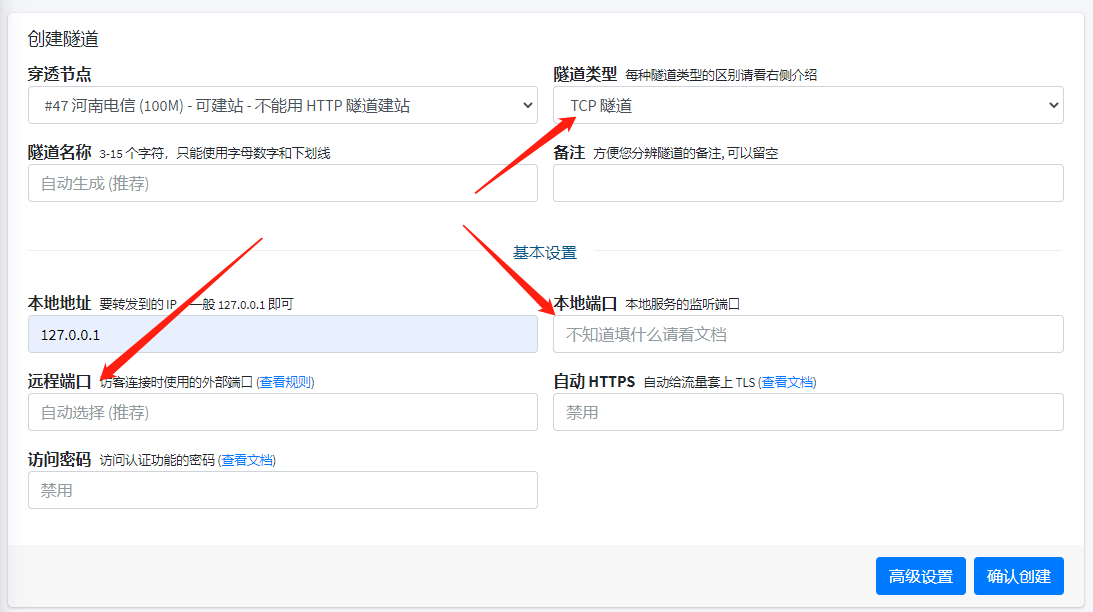
成功之后你将可以看到如下的提示,在终端输入红框内的内容,即可实现隧道的连接(这个过程不要太过急躁,请给它一盏茶的时间)
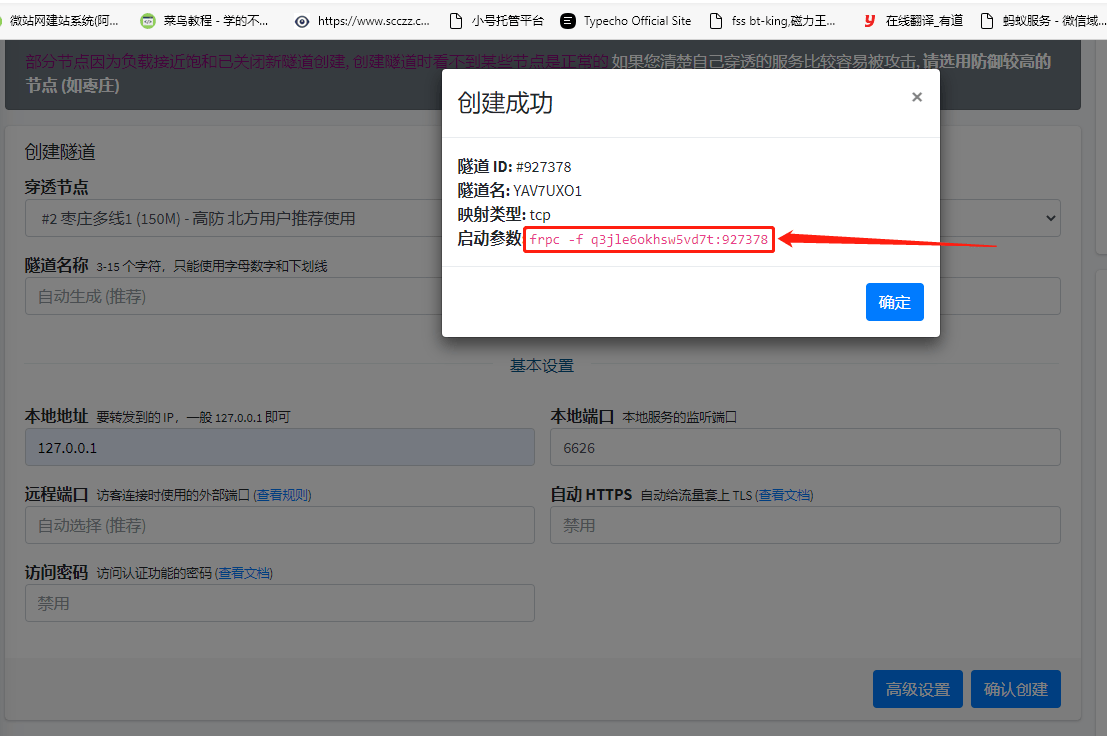
这个时候在终端输入域名,就可直接连接到内网端口23333的内容
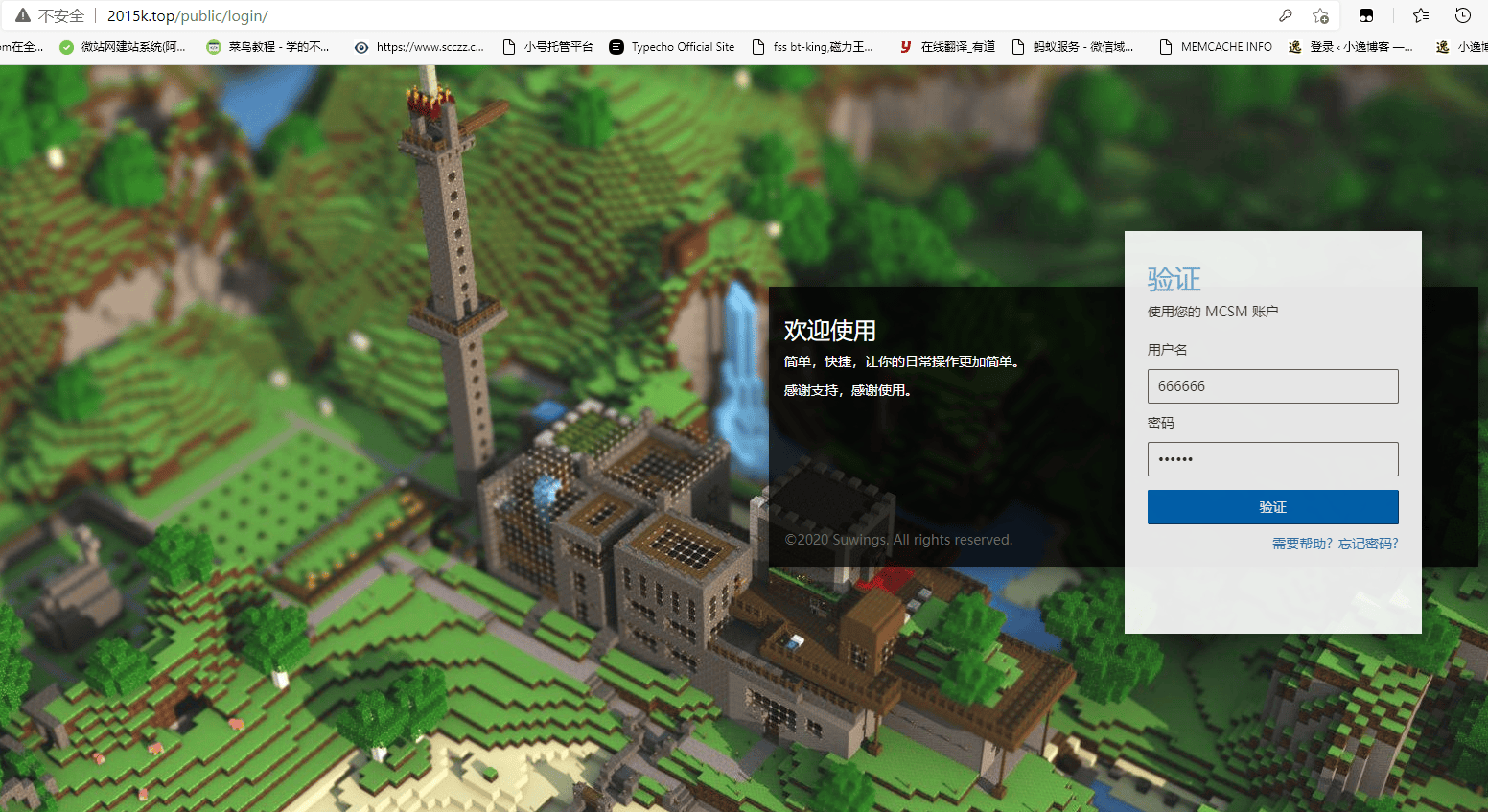
MC服务 穿透教程
设置 SRV 解析
| 字段 | 填写内容 |
| 记录类型 | SRV |
| 主机记录 | _minecraft._tcp.xx (后面的 xx 可以自定义,也可以直接把 .xx 去掉只写 _minecraft._tcp) |
| 记录值 | 远程端口 隧道域名** (例: 0 5 xxxxx cn-xx-xxx.scczz.com) |
假设 您的域名为: scczz.com,您的 xx 设置为 test,那么使用 test.scczz.com 即可连接到您的服务器
假设 您的域名为: scczz.com,您把 .xx 去掉了,那么使用 scczz.com 即可连接到您的服务器
还没有人赞赏,快来当第一个赞赏的人吧!
- 2¥
- 5¥
- 10¥
- 20¥
- 50¥
声明:本文为原创文章,版权归小王总博客所有,欢迎分享本文,转载请保留出处!